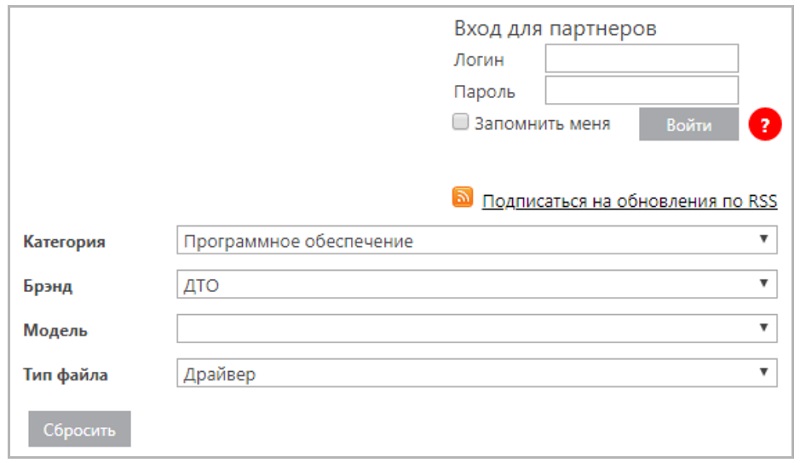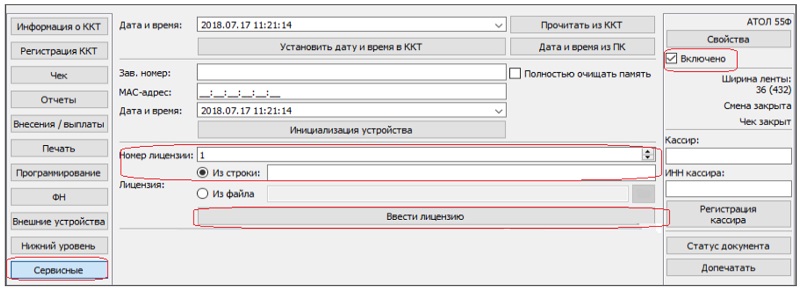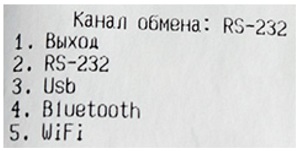что такое дто атол
в Москве и области
Настройка фискального регистратора Атол
Как правильно установить драйвера Атол ДТО 8 версии?
Существует много версий драйвера Атол ДТО (драйвер торгового оборудования) версии 8.
Для начала зайдём в диспетчер устройств (правой кнопкой по «Мой компьютер», затем — Свойства, Диспетчер устройств). Перед установкой драйверов нужно убедиться, что в кассе ккм/ккт выбран правильный режим подключения.
После этого в Диспетчере устройств отобразятся Неизвестные устройства, — как показано на рисунке ниже. Для того, чтобы драйвер Атол заработал нужно отключить обязательную проверку подписи цифровых драйверов в Windows, — иначе ничего не выйдет!

Затем, нужно зайти на сайт — atol.ru — точную ссылку дать не могу, так как владельцы сайта Атол её постоянно прячут. Перейти в центр загрузок и там скачать версию драйвера ДТО. В данный момент производители атол представили 3 версии драйвера Атол: дто 8.x, дто 9.x и дто 10. Самой популярной на март 2018 года является пока ещё дто 8-ой версии. Помимо дто, также рекомендуется скачать драйвер для эмуляции usb — com, который так же находится в центре загрузки Атол. Драйвер эмуляции usb называется Atol_USBCOM_v (версия драйвера), мы будем использовать Atol_USBCOM_v1.26.0_2017-05-18_setup.
И так, отвечая на вопрос пользователя — что делать если онлайн-касса ккм/kkt не отображается в компьютере?
Если всё-таки в диспетчере устройств «Атол» отобразится с жёлтым восклицательным знаком, значит дело в цифровой подписи.
Дальше ничего сложного, жмём «next», указываем директорию установки (по умолчанию — C:\Program Files\Atol\Atol USBCOM driver). Ждём следующих уведомлений:
На следующем скриншоте инструкции жмём «Установить«, — после этого в диспетчере устройств два неизвестных устройства должны пропасть, а ниже появиться устройства Атол в разделе COM и LPT (если это онлайн касса, если фискальный регистратор (ЧПУ) то одно). Если данного окошка по какой-то причине не появилось, тогда ждём окончания установки, открываем диспетчер устройств, кликаем правой кнопкой мыши по имени компьютера в диспетчере устройств (в данном случае Admin-PC), выбираем «Обновить конфигурацию оборудования». Если после этих действий устройства не преобразились в Атол, тогда нажимаем по каждому из них по очереди правой кнопкой, выбираем обновить драйвер и указываем путь к драйверу usb com вручную, зачастую это C:\Program Files\ATOL\Atol USBCOM driver\W7W8_x64 (для версии драйвера ДТО 9 и ДТО 10 выбирайте соответственную папку и в ней нужный драйвер).
После того, как устройства правильно отобразились в диспетчере, нужно установить сам ДТО 8, 9 или 10.
В итоге должно получиться вот так:
В нашем случае atol usb (com5) отвечает за отправку данных в офд (оператор фискальных данных), atol usb (com6) — отвечает за синхронизацию с 1С и печать фискальных чеков. В случае с фискальным регистратором порт будет только один (для печати чеков, так как отправлять в офд чекопечатающая машинка ничего не будет). Номера com-портов могут быть разные, также их можно изменить кликом правой кнопкой мыши и выбрать в соответствующем меню. Здесь важно, чтобы выбранный нами порт не был занят другим устройством, например эквайрингом сбербанк. Кроме этого, нужно учитывать то, что порты Атол можно выбрать только от 1 до 30, другие номера usb-com портов драйвера атол не учитываются!
Установка драйвера ДТО KKT_8_xx_Full
В данном случае мы скачали драйвер KKT_8_16_01_00_Full. При установки драйвера нужно выбрать «установка по выбору (для опытных пользователей)» только:
После установки необходимых драйверов дто 8 в контекстном меню «пуск» в разделе программы появится папка АТОЛ. В этой папке будет драйвер ккм, в нем можно пройти тест, выбрав модель, порт и нажав кнопку проверить связь.
Как мы видим на скриншоте ниже — связь успешно установлена.
Нам показывает модель и состояние фискального устройства фиск — фискализирован.
Также при зависание онлайн кассы или фискального регистратора, когда в момент закрытия смены завис компьютер или «моргнул» свет, для касс Атол есть специальный сервис, на данном скрине; чтобы попасть в этот сервис нужно нажать «сервис оборудования» и оттуда мы можем закрыть смену ( снять z-отчёт ) и открыть смену, в случае расхождения этих данных с 1С.
Нельзя забывать, что для успешной отправки данных в офд, нужно ещё настроить второй порт кассы для отправки данных в оператор фискальных данных, как указанно выше в статье; один порт отвечает за печать чеков, второй для офд.
Тот который отвечает за печать в свойствах теста драйвера в табличной части результат покажет название и состояние устройства ( при правильных настройках).
Второй из присутствующих ком-портов нам нужно выбрать в управление драйверами во вкладке etheroverusb как на скриншоте ниже:
Установка драйвера атол дто 9 и дто 10 в Москве
Что делать если не работает скидка в 1с:розница или 1с:управление торговлей — устанавливать драйвер атол дто 9 или выше.
Часто бывает так что при установки старого драйвера для новой кассы ккт с новой прошивкой при продаже с ручной скидкой выдает сообщение:
При печати чека произошла ошибка.
Чек не напечатан на устройстве для печати чеков. Дополнительное описание: При выполнении операции произошла ошибка: Ошибка реквизита: Неизвестная ошибка ФН — такая ошибка может означать неверно выбранную систему налогов в 1С, некорректную работу обработки в 1С. Если дело касается ручной скидки, то проще всего решить эту проблему установкой более новой версии драйвера дто.
Для того чтобы устранить ряд проблема с ккт, в том числе со скидкой, нам понадобится проделать весь тот же путь, только уже с 9 или 10 версией драйвера. Поэтому нужно скачать и установить любой из более новых версий драйверов.
Этапы установки целиком аналогичные, за исключением того, что в диспетчере устройств нужно обновить драйвера на новые, которые теперь находятся в ново-созданном каталоге C:\Program Files\ATOL\Drivers10\KKT\USB_Drivers.
После установки всего необходимого:
Как мы видим все этапы установки аналогичные 8-й версии, единственное что отличается вид меню.
Кроме этого, важно заметить, что 9 и 10-я версии драйверов на Windows x64 (64-разрядная система) будут работать только на установленной платформе 1С: Предприятие для Windows x64. Кроме этого, возможно драйвер кассы всё равно не будет определяться в 1С, тогда в папку bin (в папке с платформой 1с) из папки с аналогичных названием в папке с драйверами нужно будет перенести все файлы с расширением *.dll. Кроме этого, для 10-й версии драйвера обработку в 1С нужно будет добавлять из архива с драйвером. По умолчанию, в новых версиях программы на июнь 2018 года есть стандартная обработка для 8й и для 9-й версий драйверов, — там мы можем выбрать модель и порт, пройти тест устройства и перейти к остальным настройкам 1с Розница.
Помощь с установкой онлайн-касс атол 11ф, 22, 30ф, 55ф и прочих с выездом в Москве — это наш хлеб. С удовольствием поможем зарегистрировать и подключить онлайн-кассу к 1С в Москве.
Атол: загрузки и установка утилит
Компания «Атол» появилась на рынке в 2001 году. Изначально команда предприятия разрабатывала программное обеспечение для рабочего места кассира и автоматизировала торговый бизнес при помощи оборудования иностранных производителей. Создание утилит осталось одним из ведущих направлений деятельности «Атол». IT-продукты ее инженеров помогают коммерческим структурам настроить товароучет, облегчить работу персонала, контролировать бизнес. В статье мы расскажем, как выполнить загрузку драйвера Атол для ККМ, расскажем о функционале и правилах установки утилит.
Центр загрузки Атол
Один из онлайн-сервисов компании — «Центр загрузки Атол». На интернет-ресурсе этого проекта размещена информационная база, документы и программные утилиты для совмещения работы кассы нового поколения с периферийным оборудованием, системами учета товаров, облачным сервисом и другими продуктами АТОЛ.
Чтобы найти нужное ПО Atol и выполнить загрузки, необходимо:
После выполнения вышеуказанных действий на мониторе компьютера появится окно загрузки архива с программными компонентами. Выберите «сохранить файл» и кликните по кнопке «Ок». Копирование утилиты на персональный компьютер или планшет выполнено.
Атол: загрузка драйвера ККМ
Один из программных продуктов АТОЛ — драйвер для контрольно-кассовой машины. Это программа, которая позволяет управлять фискальным регистратором (далее ФР). ФР, в отличие от онлайн-кассы, не работает автономно. Устройство функционирует только при подключении к персональному компьютеру, который входит в комплект автоматизации места кассира.
Загрузка драйвера ККМ Атол и его установка на ПК позволяет:
Драйвер ККТ обеспечивает совместимость торгового оборудования с товароучетной системой 1С, что позволяет следить за движением продукции (поставками, реализацией, остатками), контролировать цены, выгружать на ККМ из 1С номенклатуру и прочее.
1. Задай вопрос нашему специалисту в конце статьи.
2. Получи подробную консультацию и полное описание нюансов!
3. Или найди уже готовый ответ в комментариях наших читателей.
Возможности
Настройку контрольно-кассовой техники выполняют в специальном окне настроек после установки «Атол: Драйвер ККМ». В окне указывают порт подключения машины, скорость передачи данных, название оборудования, проверяют корректность работы техники. Также утилита позволяет пользователю искать совместимое оборудование и работать с ним удаленно — по внутренней сети.
Драйвер устанавливает на ПК компоненты, которые позволяют управлять кассовым устройством:
Утилита для ККТ позволяет аппарату обмениваться информацией с товароучетными системами и программами, установленными на ПК: 1С, Excel. ПО подходит для ККТ «Атол» и других производителей: «Incotex», «Штрих-М», «Искра», «MultiSoft».
Драйвер АТОЛ 10, платформа 5.0
Окончание поддержки платформы 2.5
Любая онлайн-касса состоит из двух основных компонентов:
Чтобы онлайн-касса выполняла свои функции, ее необходимо подключить к компьютеру (ноутбуку, POS-компьютеру, планшету или смартфону). Для этого мы разработали драйвер ККТ (ДККТ) — это компонент, который обеспечивает взаимодействие онлайн-касс АТОЛ с кассовыми программами.
Последние 10 лет АТОЛ разрабатывал и поддерживал предыдущее поколение кассового ядра (платформа 2.5), своевременно адаптируя его под требования закона об онлайн-кассах.
С момента создания кассовое ядро АТОЛ прошло три стадии эволюции:
С введением новых требований к маркировке товаров, доработка платформы 2.5 невозможна по техническим причинам.
10-летний период разработки подходит к концу и пора двигаться дальше.
31 марта 2020 г. прекращена разработка платформы 2.5.
Техническая поддержка, сопровождение и правки критических ошибок будут происходить до 31 марта 2021 года.
Переходите бесплатно с платформы 2.5 на 5.0 и обновите драйвер онлайн-кассы 10-й версии. Обновление бесплатно если:
Если при покупке онлайн-кассы вы приобрели годовую подписку на обновление, то уточните условия у вашего сервисного центра: возможно, обновление будет для вас полностью бесплатным.
Как узнать какую прошивку использует онлайн-касса?
Необходимо распечатать чек с технической информацией следующими способами:
Перечень релизов, поддерживающих переход с платформы 2.5 на 5.0 без покупки подписки на обновления:
Далее подробно расскажем из чего состоит платформа 5.0 и чем она отличается от платформы 2.5.
Преимущества платформы 5.0
Мы создали новое кассовое ядро под требования 54-ФЗ и маркировки, состоящее из:
Новая разработка поддерживает все фискальные регистраторы АТОЛ (кроме АТОЛ 90Ф и АТОЛ 60Ф) и позволяет работать с программным обеспечением для автоматизации рабочего места кассира.
Современная архитектура кассового ядра позволяет:
ДККТ 10 для ОС Windows, Linux, Android, iOS, Web, Sailfish
Один из лидер ов российского рынка
Новый вариант интеграции через JSON
Сокращение трудозатрат и сроков интеграции
Интеграция с помощью Web-сервера
Реализованы все востребованные способы интеграции
Поддержка языков программирования:
Сравнение скорости платформ 2.5 и 5.0 на примере онлайн-кассы АТОЛ 50Ф
Что будет, если не обновить онлайн-кассу?
Если вы не перейдете на платформу 5.0 и останетесь на платформе 2.5, то в скором времени онлайн-касса перестанет соответствовать актуальному законодательству.
Если онлайн-касса не обновлена, она продолжит работать с маркированным товаром, но перестанет соответствовать законодательству.
Требования федерального закона от 26.07.2019 N 238-ФЗ будут поддержаны только на новой платформе 5.0. В 2021 году вы не сможете получить консультацию у партнера АТОЛ и исправления ошибок в работе онлайн-касс на платформе 2.5.
Как обновить онлайн-кассу до платформы 5.0?
Для обновления до платформы 5.0 не нужно покупать новый фискальный регистратор. Обратитесь к партнеру АТОЛ и с помощью утилиты миграции вам сделают обновление.
Утилита миграции обновит онлайн-кассу, сохраняя настройки и логику работы устройства, и автоматически создаст резервную копию перед обновлением. Поэтому вам не придется перенастраивать оборудование.
Как обновить драйвер онлайн-кассы 10-й версии?
2019 год для команды интеграции АТОЛ прошел под флагом внедрения современного драйвера онлайн-касс версии 10 в самые востребованные и популярные кассовые программные продукты.
В результате более 130 программ для автоматизации рабочего места кассира от компаний-разработчиков из всех сфер розничной торговли поддерживают драйвер онлайн-кассы версии 10 и 55.
В разделе «Совместимые решения» проверьте совместимость вашего кассового ПО с 10-й версией драйвера перед обновлением. Либо обратитесь к разработчику кассового решения для получения обновлений с поддержкой современных продуктов и законодательства.
Как обновить рабочее место кассира?
1-й шаг. Обновите кассовую программу до последней версии.
2-й шаг. Обратитесь к партнеру АТОЛ для проведения плановых работ по обновлению платформы и драйвера на вашей онлайн-кассе.
3-й шаг. Проверьте работоспособность в тестовой среде. В этом вам тоже может помочь партнер АТОЛ.
4-й шаг. Обновите весь парк устройств по аналогии с тестовым рабочим местом кассира.
Хотите узнать больше о Платформе ККТ 5.0 и современном драйвере онлайн касс АТОЛ версии 10?
Как платформа 5.0 работает с доработанным кассовым ПО?
Если вы используете кассовую программу собственной разработки или доработали конфигурацию до такого состояния, что она не обновляется самостоятельно, воспользуйтесь специальной интерактивной документацией к 10-й версии драйвера онлайн-кассы АТОЛ.
Мы разработали этот инструмент специально для разработчиков кассового ПО, интеграторов и групп внедрения. Он создан таким образом, что для поддержки всех стандартных методов драйвера АТОЛ в вашем кассовом ПО достаточно скопировать пример кода и вставить в код своей программы.
Скачайте архив с ДККТ 10 и общей документацией по ссылке
Атол драйвер 10: настройка, назначение, возможности
Драйвер «Атол» 10 (ДККТ или ДТО) — это служебная программа с удобным интерфейсом. Обеспечивает интеграцию и взаимодействие ККМ с устройствами, на которых установлено стороннее программное обеспечение. Например, с ноутбуками и ПК с OS Windows или Linux, а также с планшетами на базе iOS или Android.
Одна из основных задач — интегрировать кассовое оборудование с товароучетными системами (например, 1С).
Рассмотрим далее, где и как можно скачать Атол ДТО 10, функции и возможности ПО, а также краткое руководство по основным настройкам утилиты.
Где скачать драйвер Атол ККТ 10 и как его настроить
ДККТ не поставляется в комплект с оборудованием, изготовитель предлагает скачать драйвер Атол ККТ 10 в Центре загрузок, где хранятся программные дистрибутивы, компоненты, прошивки и инструкции для всего модельного ряда производителя.
Если учетной записи для входа на портал нет, то «гостевой» доступ будет открыт к общим файлам и документации, без отображения содержимого для конкретной модели.
Чтобы воспользоваться всеми возможностями сервиса, бизнесмен должен пройти авторизацию. Зарегистрироваться на странице центра не получится, так как для входа на сервис потребуются данные системы Service Desk, которые были созданы при покупке аппарата.
Если учетная запись создана и администратор системы предоставил право доступа к ресурсам, то пользователь сможет войти, используя логин и пароль владельца.
Чтобы скачать драйвер Атол 10, укажите в строке поиска его название или выберите нужные значения из выпадающих списков:
В таблице с результатами поиска выбрать нужный файл и подтвердить загрузку:
По завершению загрузки распакуйте архив на диск ПК, запустите установку, используя установщик (находится в директории installer).
Запуск софта для Windows происходит без дополнительных настроек при помощи мастера установки.
Для запуска и отладки утилиты требуется подключить онлайн-кассу к компьютеру согласно инструкции, которая входит в комплект ККТ.
После установки программы компьютер определит два виртуальных COM-порта. Первый служит для связи с ККМ, а второй — для передачи информации через интерфейс Ethernet.
Если порты определены как два неизвестных устройства, кликните правой кнопкой мыши, выберите строку «установить или обновить ДККТ» и вручную пропишите путь к нему.
Далее проведите тест соединения с ККМ и продолжите работу согласно пользовательской инструкции.
Настройка драйвера ККМ Атол
ПО Атол: Драйвер ККТ для Frontol 4/5 v.8.x
Компонента Атол 10: код защиты
В Атол 10 код защиты, который активирует лицензию прошивки онлайн-кассы, можно ввести в тестовом режиме ПО. Функции для ввода номера лицензии и кода внесены в новой версии в меню «Сервисные».
После проверки связи с онлайн-кассой нужно открыть в тестовом режиме сервисное меню и установить индикатор «Включено», указать номер лицензии и ввести девятизначный код (указан в паспорте устройства).
Атол ДТО 10: возможности и преимущества новой версии
Последняя (на апрель 2019) версия софта — Атол ДТО 10. Она доступна с марта 2018 года, по сравнению с предыдущими версиями более удобна в работе.
Разработчик заявляет, что десятый ДККТ отвечает всем требованиям Федерального закона № 54-ФЗ, который регулирует применение контрольно-кассовой техники и осуществление расчетов.
1. Задай вопрос нашему специалисту в конце статьи.
2. Получи подробную консультацию и полное описание нюансов!
3. Или найди уже готовый ответ в комментариях наших читателей.
В сервисном меню можно легко установить необходимые параметры или проверить работу ККМ. При этом установленные параметры режимов сохраняются системой автоматически, что удобно, если произойдет сбой конфигурации: служебное ПО восстановит используемые значения и владельцу аппарата не придется прибегать к помощи сторонних технических специалистов или заново прописывать самостоятельно все нужные настройки.
Драйвер Атол 10: настройка EOU
Сервис Ethernet over USB (EOU) используют для передачи данных в ОФД посредством USB-соединения (через него подключена касса к компьютеру).
Служба EOU устанавливается вместе с утилитой. Нужный порт для передачи данных определяется ПК автоматически.
Настройка EOU через драйвер Атол 10 осуществляется после установки ПО и проверки связи через COM-порт.
Для некоторых моделей, таких как Атол 90Ф, 55Ф, 30Ф, FPrint-22 режим передачи через порт USB может быть не установлен в кассе по умолчанию. Тогда нужно настроить его вручную. Для этого, удерживая кнопку для прокрутки чека, включите аппарат и держите до пятого по счету звукового сигнала. Касса распечатает чек с указанием порядковых номеров пунктов сервисного режима. Номер каждого пункта указывает, сколько раз нужно нажать на кнопку прокрутки, чтобы выбрать соответствующий пункт.
Чтобы перейти в меню каналов обмена, потребуется двойное нажатие. Аппарат распечатает сведения о параметрах канала.
Для выбора канала USB нажмите прокрутку 3 раза.
После этого ККМ должна распечатать документ, в котором будет указано, что USB включен. Для выхода из сервисного режима следует еще раз нажать кнопку прокрутки.
Далее запустите утилиту и откройте в меню управления вкладку «Службы EOU». В соответствующих полях укажите название ККМ и порт (его номер можно посмотреть в диспетчере устройств). Сохраните изменения, перейдите к регистрации ККТ и настройке связи с ОФД.
Как работать с базой товаров на ньюджере
С 1 февраля 2021 года торговля по свободной цене запрещена для всех категорий предпринимателей. Для тех, кто еще не перешел по трейд-ину на смарт-терминалы или систему с фискальным регистратором и продолжает пользоваться ньюджерами, мы подготовили краткую справку по созданию и редактированию товарной номенклатуры.
Версия платформы ньюджера и возможности работы с базой товаров
От версии платформы ньюджера зависит, каким способом вы можете загружать и редактировать базу товаров.
«Платформа 2.5» позволяет:
«Платформа 5.0» (релиз 1.0) позволяет:
Платформа 5.0. Релиз 1.0
Создание базы товаров
Редактирование на ККТ
Загрузка с USB- накопителя
Создаем базу товаров через утилиту на компьютере
Удобнее всего работать с базой товаров через утилиту «Редактор таблиц». Чтобы использовать этот инструмент, установите на ваш персональный компьютер (ПК) драйвер ДТО8 и сохраните утилиту «Редактор таблиц» в папку C:\ATOL. Скачать их можно со страницы центра загрузок АТОЛ — из папки с названием вашей модели ньюджера.
Рекомендуем загружать и редактировать базу товаров только при закрытой смене.
Шаг 1. Подключаем ньюджер к ПК
Включите ньюджер. В меню РОЛЬ выберите пункт СИС.АДМИНИСТРАТОР и подтвердите выбор нажатием на клавишу [ВВОД/=]. С помощью кабеля micro-USB подключите ньюджер к ПК.
Шаг 2. Входим в режим программирования
Перейдите в режим программирования, для этого в главном меню выберите пункт НАСТРОЙКИ.
Шаг 3. Запускаем утилиту
Запустите утилиту «Редактор таблиц» (дважды щелкните по иконке программы). Откроется программа с таким интерфейсом:
Шаг 4. Устанавливаем эмулятор COM-порта для USB
Если вы раньше не подключали ньюджер к компьютеру через USB и ваш ПК не видит ньюджер в числе подключенных устройств, установите эмулятор COM-порта.
Искать в интернете эмулятор не надо: все делается через ДИСПЕТЧЕР УСТРОЙСТВ вашей операционной системы. Как именно, смотрите в руководстве пользователя для своей модели ньюджера (в конце статьи), в разделе «Подключение ККТ через USB-порт».
Шаг 5. Выбираем COM-порт
Выберите в раскрывающемся списке номер COM-порта, к которому подключен ваш ньюджер.
Если вы не знаете номер порта, зайдите в «Диспетчер устройств» вашего ПК, найдите пункт «Порты (COM и LPT)», разверните его и посмотрите, какой номер указан напротив COM-порта устройства АТОЛ.
Если вы подключили ньюджер к ПК позже, чем открыли утилиту, то в раскрывающемся списке может не быть нужного номера порта. В этом случае справа от раскрывающегося списка нажмите кнопку ОБНОВИТЬ ПОРТЫ.
Шаг 6. Проверяем связь с ньюджером
Нажмите кнопку ПРОВЕРКА СВЯЗИ. В области результатов отобразится сообщение «Связь установлена». Если утилита не найдет ньюджер, например, при использовании неисправного кабеля micro-USB, появится сообщение «Нет связи».
Шаг 7. Открываем таблицу для будущей базы товаров
Перейдите ко вкладке «База товаров» и нажмите кнопку ПРОЧИТАТЬ. В области просмотра содержимого появится таблица, в которой каждая строка — это товар, а каждое поле (наименование столбца) — это параметр товара (например, цена или ставка НДС). Если вы раньше не программировали на этом ньюджере товары, то таблица будет пустой.
Шаг 8. Описываем товары
Заполните все поля для каждого товара. Можно это сделать двумя способами: (1) вводить данные прямо в интерфейсе утилиты или (2) заранее подготовить файл с таблицей в формате CSV и загрузить ее, нажав на кнопку ЗАГРУЗИТЬ в правом нижнем углу. Как подготовить файл CSV, смотрите тут.
Значения полей, которые нужно заполнить для каждого товара:
Упрощенная СНО (Доход)
Упрощенная СНО (Доход минус Расход)
Единый сельскохозяйственный налог
Патентная система налогообложения
Печатается в чеке как
Печатается в чеке как
количество весовое, килограмм
количество штучное, штука
Значение от 3 до 16 по умолчанию не запрограммированы.
ставка по организации/проведению азартной игры
выплата выигрыша при организации/проведении азартной игры
прием денежных средств при организации/проведению лотерей
выплата выигрыша при организации/проведению лотереи
предоставление прав на использование результатов интеллектуальной деятельности
аванс, задаток, предоплата, кредит, взнос в счет оплаты, пени, штраф, вознаграждение, бонус и т.д.
вознаграждение пользователя, являющегося платежным агентом (субагентом), банковским платежным агентом (субагентом)
составной предмет расчета (из пунктов 1–10)
иной предмет расчета (отсутствует в перечне)
1 полная предварительная оплата
частичная предварительная оплата
полная оплата (с учетом аванса)
без оплаты с последующей оплатой в кредит
Шаг 9. Записываем данные на ньюджер
После того как опишите все параметры всех товаров, нажмите кнопку ЗАПИСАТЬ. Начнется запись сделанных изменений в память ньюджера. Это может занять более 5 минут. Например, список из 1000 товаров в среднем записывается 8 минут. Максимум, на ньюджер можно записать 9999 товаров.
Об окончании записи данных на ньюджер можно судить по смене сообщения в строке состояния с «Запись таблицы» на «Ожидание». Если при записи какого-либо значения произойдет ошибка (например, значение поля какого-нибудь товара не соответствует формату поля), то запись будет прервана и появится окно с сообщением об ошибке.
Шаг 10. Перезагружаем ньюджер
Чтобы внесенные изменения начали действовать, выйдите из режима программирования и перезагрузите ньюджер.
Загрузка базы товаров с внешнего носителя памяти через USB
Перед загрузкой базы товаров на ньюджер подготовьте файл формата *.csv. Его можно сформировать в текстовом редакторе, например Блокноте, или в Excel. Главное, строго следовать рекомендациям по его составлению: малейшая ошибка, и данные не зальются на ньюджер.
Шаг 1. Составляем файл базы товаров в формате CSV
Рекомендации по составлению:
В итоге у вас должна получится таблица такого вида:
Если в файле запрограммированы все товары с кодами от 1 до 9999, то при загрузке базы товаров с внешнего носителя в ньюджер база товаров будет обновлена полностью. Но можно программировать только те товары, которые нужно загрузить (или обновить) на ньюджере. Для этого введите только нужный код товара и его параметры. Например, нужно загрузить новые коды товаров или обновить уже запрограммированные товары с кодами 5, 6 и 21. Тогда содержимое файла будет иметь вид:
При такой загрузке базы товаров в ньюджер будут обновлены только указанные товары.
После формирования файла сохраните его с расширением *.csv и запишите на внешний носитель USB.
Шаг 2. Загружаем базу товаров с внешнего носителя памяти через USB
Как отредактировать товары на ньюджере
Если под рукой нет компьютера, а вам нужно изменить несколько параметров товаров, то можно работать с базой на самом ньюджере. Завести новые товарные позиции таким способом не получится — их можно только редактировать.
Шаг 1. Входим в режим программирования и таблицу базы товаров
Включите ньюджер. В меню РОЛЬ выберите пункт СИС.АДМИНИСТРАТОР и подтвердите выбор нажатием на клавишу [ВВОД/=]. Введите пароль системного администратора (по умолчанию «30»). Перейдите к меню НАСТРОЙКИ и выберите пункт БАЗА ТОВАРОВ, подтвердите выбор нажатием на клавишу [ВВОД/=].
Шаг 2. Переходим в режим просмотра и редактирования товаров
В меню БАЗА ТОВАРОВ выберите пункт ПРОСМОТР/РЕДАКТИР и подтвердите выбор нажатием на клавишу [ВВОД/=]. На дисплее отобразится информация о самом первом товаре, который был запрограммирован на этом ньюджере (если, конечно, хоть какие-то товары на нем раньше заводились).
Шаг 3. Ищем в базе нужный товар
Для просмотра базы товаров нажимайте клавиши [-/] (код товара на один больше) и [+/] (код товара на один меньше). А если помните код (порядковый номер товара в базе), нажмите клавишу [F2] под словом НАЙТИ и в открывшемся поле введите код товара.
Шаг 4. Редактируем параметры товара
Для перемещения по списку параметров нужно использовать клавиши [-/] (на одну строку ниже) и [+/] (на одну строку выше). Например, мы находимся на параметре «Наименование», а нам надо изменить цену. Тогда нажимаем на клавиатуре ньюджера клавишу [+/], пока не появится поле с ценой. Вводим правильную сумму и нажимаем [ВВОД/=].
Подробнее узнать об изменении параметров товара на ньюджере вы можете в руководстве по эксплуатации вашего ньюджера в разделе «Редактирование параметров товара».